ESP OPEL AMPERA 2015 Infotainment-Handbuch (in German)
[x] Cancel search | Manufacturer: OPEL, Model Year: 2015, Model line: AMPERA, Model: OPEL AMPERA 2015Pages: 85, PDF-Größe: 1.68 MB
Page 8 of 85
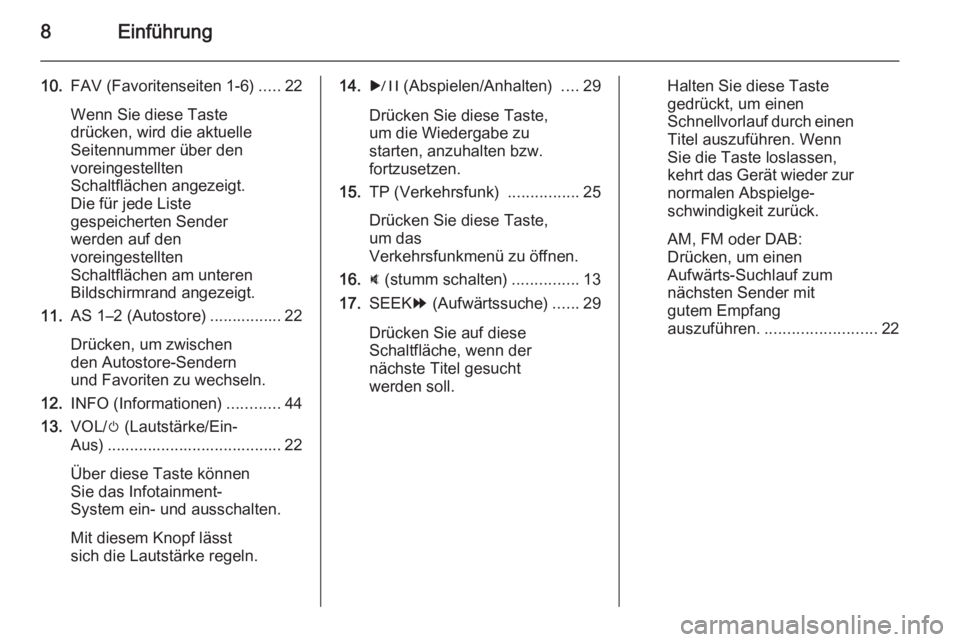
8Einführung
10.FAV (Favoritenseiten 1-6) .....22
Wenn Sie diese Taste
drücken, wird die aktuelle
Seitennummer über den
voreingestellten
Schaltflächen angezeigt.
Die für jede Liste
gespeicherten Sender
werden auf den
voreingestellten
Schaltflächen am unteren
Bildschirmrand angezeigt.
11. AS 1–2 (Autostore) ................ 22
Drücken, um zwischen
den Autostore-Sendern
und Favoriten zu wechseln.
12. INFO (Informationen) ............44
13. VOL/ m (Lautstärke/Ein-
Aus) ....................................... 22
Über diese Taste können
Sie das Infotainment-
System ein- und ausschalten.
Mit diesem Knopf lässt
sich die Lautstärke regeln.14. r (Abspielen/Anhalten) ....29
Drücken Sie diese Taste,
um die Wiedergabe zu
starten, anzuhalten bzw.
fortzusetzen.
15. TP (Verkehrsfunk) ................25
Drücken Sie diese Taste,
um das
Verkehrsfunkmenü zu öffnen.
16. : (stumm schalten) ...............13
17. SEEK [ (Aufwärtssuche) ......29
Drücken Sie auf diese
Schaltfläche, wenn der
nächste Titel gesucht
werden soll.Halten Sie diese Taste
gedrückt, um einen
Schnellvorlauf durch einen Titel auszuführen. Wenn
Sie die Taste loslassen,
kehrt das Gerät wieder zur
normalen Abspielge‐
schwindigkeit zurück.
AM, FM oder DAB:
Drücken, um einen
Aufwärts-Suchlauf zum
nächsten Sender mit
gutem Empfang
auszuführen. ......................... 22
Page 13 of 85
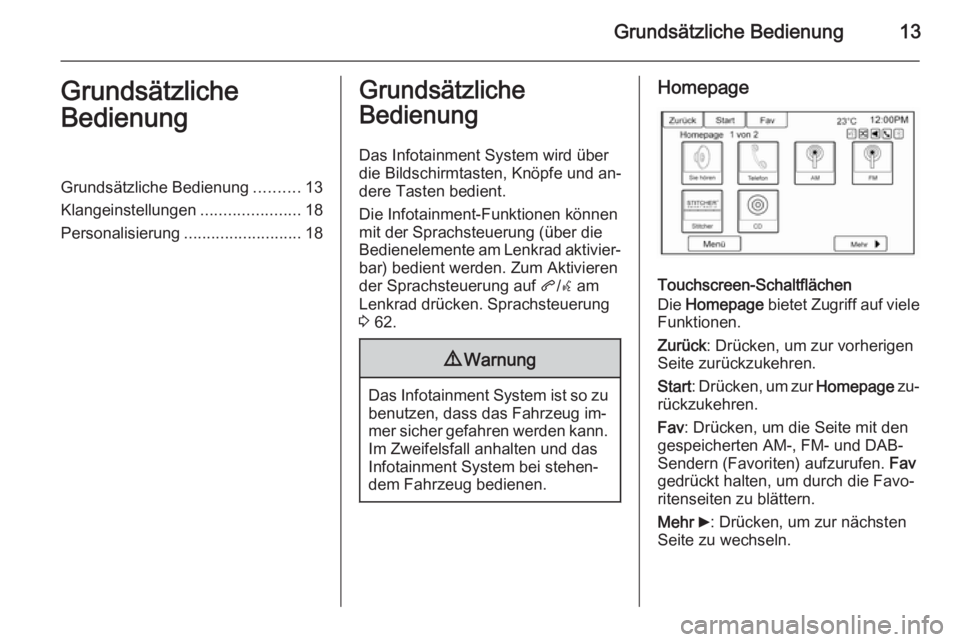
Grundsätzliche Bedienung13Grundsätzliche
BedienungGrundsätzliche Bedienung ..........13
Klangeinstellungen ......................18
Personalisierung ..........................18Grundsätzliche
Bedienung
Das Infotainment System wird über
die Bildschirmtasten, Knöpfe und an‐
dere Tasten bedient.
Die Infotainment-Funktionen können
mit der Sprachsteuerung (über die
Bedienelemente am Lenkrad aktivier‐
bar) bedient werden. Zum Aktivieren
der Sprachsteuerung auf q/w am
Lenkrad drücken. Sprachsteuerung
3 62.9 Warnung
Das Infotainment System ist so zu
benutzen, dass das Fahrzeug im‐
mer sicher gefahren werden kann. Im Zweifelsfall anhalten und das
Infotainment System bei stehen‐
dem Fahrzeug bedienen.
Homepage
Touchscreen-Schaltflächen
Die Homepage bietet Zugriff auf viele
Funktionen.
Zurück : Drücken, um zur vorherigen
Seite zurückzukehren.
Start : Drücken, um zur Homepage zu‐
rückzukehren.
Fav : Drücken, um die Seite mit den
gespeicherten AM-, FM- und DAB-
Sendern (Favoriten) aufzurufen. Fav
gedrückt halten, um durch die Favo‐
ritenseiten zu blättern.
Mehr 6 : Drücken, um zur nächsten
Seite zu wechseln.
Page 15 of 85
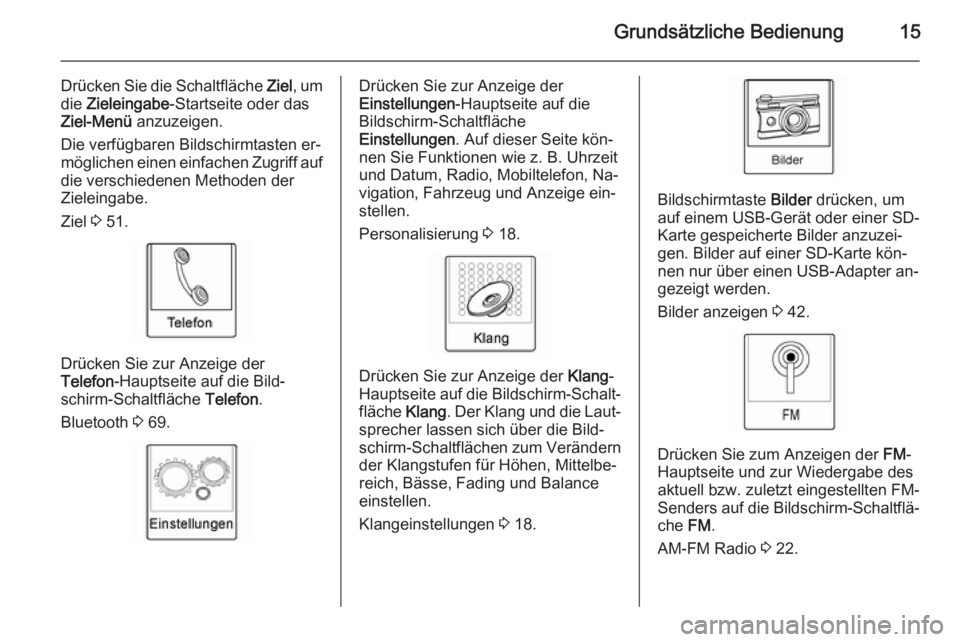
Grundsätzliche Bedienung15
Drücken Sie die Schaltfläche Ziel, um
die Zieleingabe -Startseite oder das
Ziel-Menü anzuzeigen.
Die verfügbaren Bildschirmtasten er‐
möglichen einen einfachen Zugriff auf
die verschiedenen Methoden der
Zieleingabe.
Ziel 3 51.
Drücken Sie zur Anzeige der
Telefon -Hauptseite auf die Bild‐
schirm-Schaltfläche Telefon.
Bluetooth 3 69.
Drücken Sie zur Anzeige der
Einstellungen -Hauptseite auf die
Bildschirm-Schaltfläche
Einstellungen . Auf dieser Seite kön‐
nen Sie Funktionen wie z. B. Uhrzeit
und Datum, Radio, Mobiltelefon, Na‐
vigation, Fahrzeug und Anzeige ein‐ stellen.
Personalisierung 3 18.
Drücken Sie zur Anzeige der Klang-
Hauptseite auf die Bildschirm-Schalt‐
fläche Klang. Der Klang und die Laut‐
sprecher lassen sich über die Bild‐
schirm-Schaltflächen zum Verändern
der Klangstufen für Höhen, Mittelbe‐
reich, Bässe, Fading und Balance
einstellen.
Klangeinstellungen 3 18.
Bildschirmtaste Bilder drücken, um
auf einem USB-Gerät oder einer SD-
Karte gespeicherte Bilder anzuzei‐
gen. Bilder auf einer SD-Karte kön‐
nen nur über einen USB-Adapter an‐
gezeigt werden.
Bilder anzeigen 3 42.
Drücken Sie zum Anzeigen der FM-
Hauptseite und zur Wiedergabe des
aktuell bzw. zuletzt eingestellten FM-
Senders auf die Bildschirm-Schaltflä‐
che FM.
AM-FM Radio 3 22.
Page 20 of 85
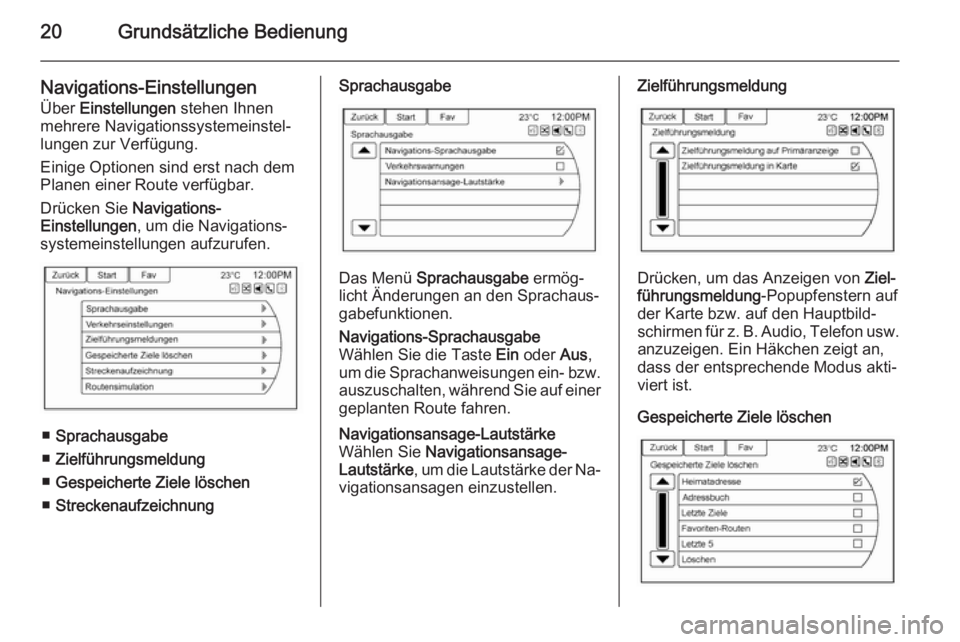
20Grundsätzliche Bedienung
Navigations-Einstellungen
Über Einstellungen stehen Ihnen
mehrere Navigationssystemeinstel‐
lungen zur Verfügung.
Einige Optionen sind erst nach dem
Planen einer Route verfügbar.
Drücken Sie Navigations-
Einstellungen , um die Navigations‐
systemeinstellungen aufzurufen.
■ Sprachausgabe
■ Zielführungsmeldung
■ Gespeicherte Ziele löschen
■ Streckenaufzeichnung
Sprachausgabe
Das Menü Sprachausgabe ermög‐
licht Änderungen an den Sprachaus‐
gabefunktionen.
Navigations-Sprachausgabe
Wählen Sie die Taste Ein oder Aus,
um die Sprachanweisungen ein- bzw. auszuschalten, während Sie auf einer
geplanten Route fahren.Navigationsansage-Lautstärke
Wählen Sie Navigationsansage-
Lautstärke , um die Lautstärke der Na‐
vigationsansagen einzustellen.Zielführungsmeldung
Drücken, um das Anzeigen von Ziel‐
führungsmeldung -Popupfenstern auf
der Karte bzw. auf den Hauptbild‐
schirmen für z. B. Audio, Telefon usw.
anzuzeigen. Ein Häkchen zeigt an,
dass der entsprechende Modus akti‐
viert ist.
Gespeicherte Ziele löschen
Page 21 of 85
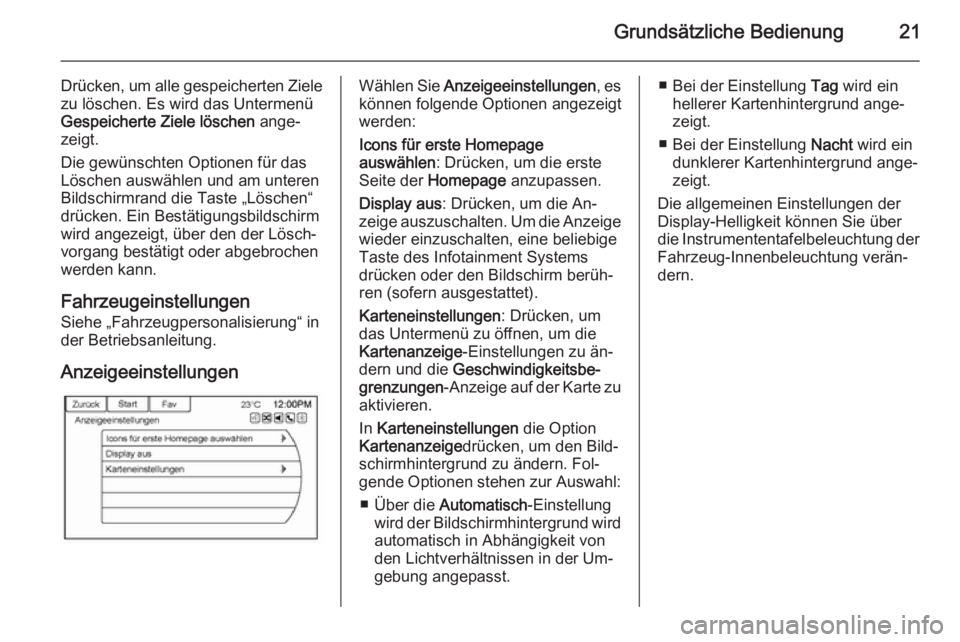
Grundsätzliche Bedienung21
Drücken, um alle gespeicherten Ziele
zu löschen. Es wird das Untermenü
Gespeicherte Ziele löschen ange‐
zeigt.
Die gewünschten Optionen für das
Löschen auswählen und am unteren
Bildschirmrand die Taste „Löschen“
drücken. Ein Bestätigungsbildschirm
wird angezeigt, über den der Lösch‐
vorgang bestätigt oder abgebrochen werden kann.
Fahrzeugeinstellungen
Siehe „Fahrzeugpersonalisierung“ in
der Betriebsanleitung.
AnzeigeeinstellungenWählen Sie Anzeigeeinstellungen , es
können folgende Optionen angezeigt
werden:
Icons für erste Homepage
auswählen : Drücken, um die erste
Seite der Homepage anzupassen.
Display aus : Drücken, um die An‐
zeige auszuschalten. Um die Anzeige
wieder einzuschalten, eine beliebige
Taste des Infotainment Systems
drücken oder den Bildschirm berüh‐
ren (sofern ausgestattet).
Karteneinstellungen : Drücken, um
das Untermenü zu öffnen, um die Kartenanzeige -Einstellungen zu än‐
dern und die Geschwindigkeitsbe‐
grenzungen -Anzeige auf der Karte zu
aktivieren.
In Karteneinstellungen die Option
Kartenanzeige drücken, um den Bild‐
schirmhintergrund zu ändern. Fol‐
gende Optionen stehen zur Auswahl:
■ Über die Automatisch -Einstellung
wird der Bildschirmhintergrund wird automatisch in Abhängigkeit von
den Lichtverhältnissen in der Um‐ gebung angepasst.■ Bei der Einstellung Tag wird ein
hellerer Kartenhintergrund ange‐
zeigt.
■ Bei der Einstellung Nacht wird ein
dunklerer Kartenhintergrund ange‐ zeigt.
Die allgemeinen Einstellungen der
Display-Helligkeit können Sie über
die Instrumententafelbeleuchtung der
Fahrzeug-Innenbeleuchtung verän‐
dern.
Page 23 of 85
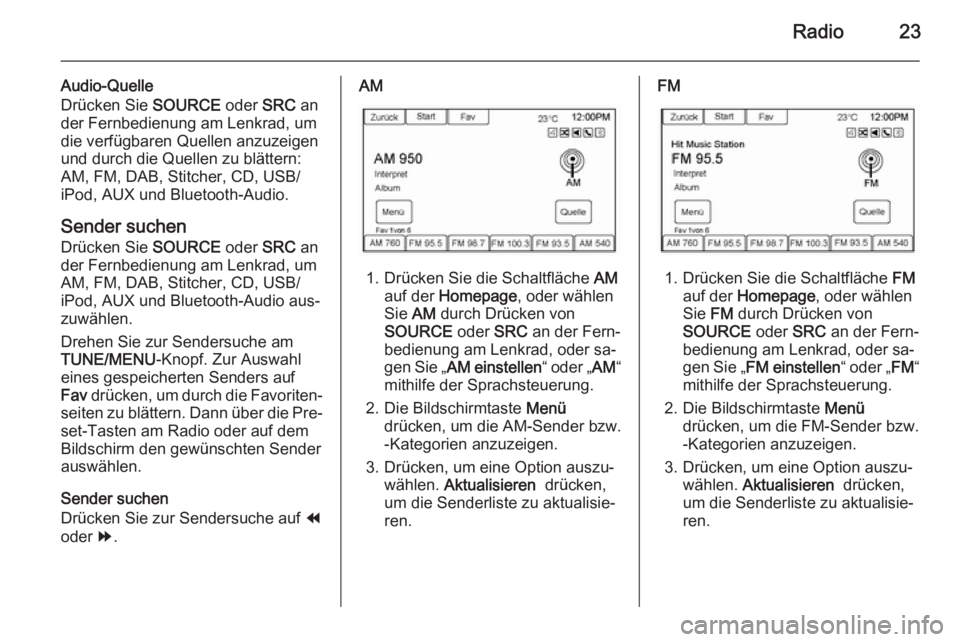
Radio23
Audio-Quelle
Drücken Sie SOURCE oder SRC an
der Fernbedienung am Lenkrad, um
die verfügbaren Quellen anzuzeigen
und durch die Quellen zu blättern:
AM, FM, DAB, Stitcher, CD, USB/
iPod, AUX und Bluetooth-Audio.
Sender suchen
Drücken Sie SOURCE oder SRC an
der Fernbedienung am Lenkrad, um
AM, FM, DAB, Stitcher, CD, USB/
iPod, AUX und Bluetooth-Audio aus‐
zuwählen.
Drehen Sie zur Sendersuche am
TUNE/MENU -Knopf. Zur Auswahl
eines gespeicherten Senders auf
Fav drücken, um durch die Favoriten‐
seiten zu blättern. Dann über die Pre‐ set-Tasten am Radio oder auf dem
Bildschirm den gewünschten Sender
auswählen.
Sender suchen
Drücken Sie zur Sendersuche auf ]
oder [.AM
1. Drücken Sie die Schaltfläche AM
auf der Homepage , oder wählen
Sie AM durch Drücken von
SOURCE oder SRC an der Fern‐
bedienung am Lenkrad, oder sa‐
gen Sie „ AM einstellen “ oder „AM“
mithilfe der Sprachsteuerung.
2. Die Bildschirmtaste Menü
drücken, um die AM-Sender bzw.
-Kategorien anzuzeigen.
3. Drücken, um eine Option auszu‐ wählen. Aktualisieren drücken,
um die Senderliste zu aktualisie‐
ren.
FM
1. Drücken Sie die Schaltfläche FM
auf der Homepage , oder wählen
Sie FM durch Drücken von
SOURCE oder SRC an der Fern‐
bedienung am Lenkrad, oder sa‐
gen Sie „ FM einstellen “ oder „FM“
mithilfe der Sprachsteuerung.
2. Die Bildschirmtaste Menü
drücken, um die FM-Sender bzw.
-Kategorien anzuzeigen.
3. Drücken, um eine Option auszu‐ wählen. Aktualisieren drücken,
um die Senderliste zu aktualisie‐
ren.
Page 24 of 85
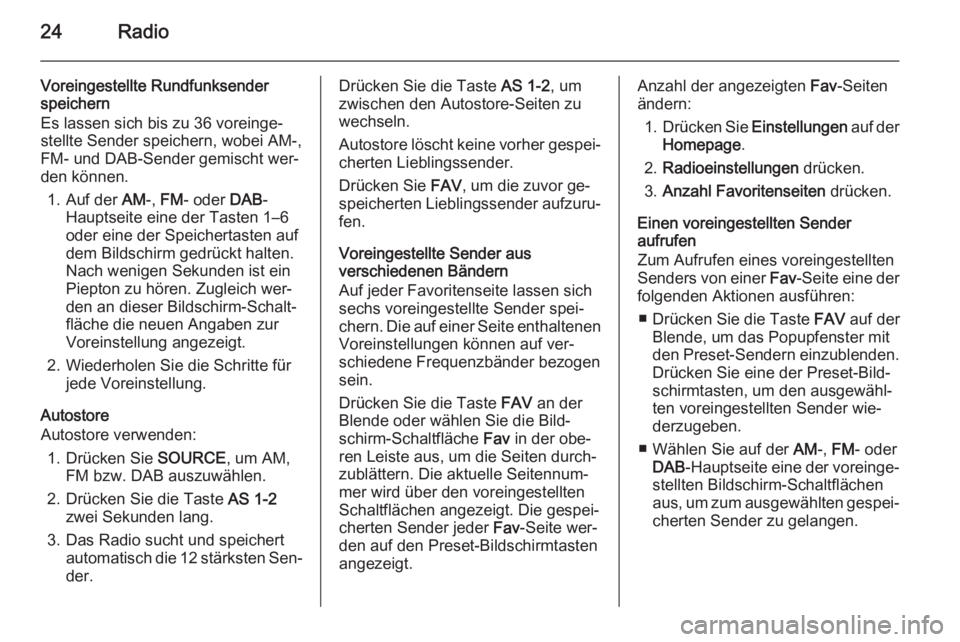
24Radio
Voreingestellte Rundfunksender
speichern
Es lassen sich bis zu 36 voreinge‐
stellte Sender speichern, wobei AM-,
FM- und DAB-Sender gemischt wer‐
den können.
1. Auf der AM-, FM - oder DAB-
Hauptseite eine der Tasten 1–6
oder eine der Speichertasten auf
dem Bildschirm gedrückt halten.
Nach wenigen Sekunden ist ein
Piepton zu hören. Zugleich wer‐
den an dieser Bildschirm-Schalt‐
fläche die neuen Angaben zur
Voreinstellung angezeigt.
2. Wiederholen Sie die Schritte für jede Voreinstellung.
Autostore
Autostore verwenden:
1. Drücken Sie SOURCE, um AM,
FM bzw. DAB auszuwählen.
2. Drücken Sie die Taste AS 1-2
zwei Sekunden lang.
3. Das Radio sucht und speichert automatisch die 12 stärksten Sen‐
der.Drücken Sie die Taste AS 1-2, um
zwischen den Autostore-Seiten zu
wechseln.
Autostore löscht keine vorher gespei‐
cherten Lieblingssender.
Drücken Sie FAV, um die zuvor ge‐
speicherten Lieblingssender aufzuru‐
fen.
Voreingestellte Sender aus
verschiedenen Bändern
Auf jeder Favoritenseite lassen sich
sechs voreingestellte Sender spei‐
chern. Die auf einer Seite enthaltenen Voreinstellungen können auf ver‐
schiedene Frequenzbänder bezogen
sein.
Drücken Sie die Taste FAV an der
Blende oder wählen Sie die Bild‐
schirm-Schaltfläche Fav in der obe‐
ren Leiste aus, um die Seiten durch‐
zublättern. Die aktuelle Seitennum‐
mer wird über den voreingestellten
Schaltflächen angezeigt. Die gespei‐ cherten Sender jeder Fav-Seite wer‐
den auf den Preset-Bildschirmtasten
angezeigt.Anzahl der angezeigten Fav-Seiten
ändern:
1. Drücken Sie Einstellungen auf der
Homepage .
2. Radioeinstellungen drücken.
3. Anzahl Favoritenseiten drücken.
Einen voreingestellten Sender
aufrufen
Zum Aufrufen eines voreingestellten Senders von einer Fav-Seite eine der
folgenden Aktionen ausführen:
■ Drücken Sie die Taste FAV auf der
Blende, um das Popupfenster mit den Preset-Sendern einzublenden.
Drücken Sie eine der Preset-Bild‐
schirmtasten, um den ausgewähl‐
ten voreingestellten Sender wie‐
derzugeben.
■ Wählen Sie auf der AM-, FM - oder
DAB -Hauptseite eine der voreinge‐
stellten Bildschirm-Schaltflächen
aus, um zum ausgewählten gespei‐ cherten Sender zu gelangen.
Page 29 of 85
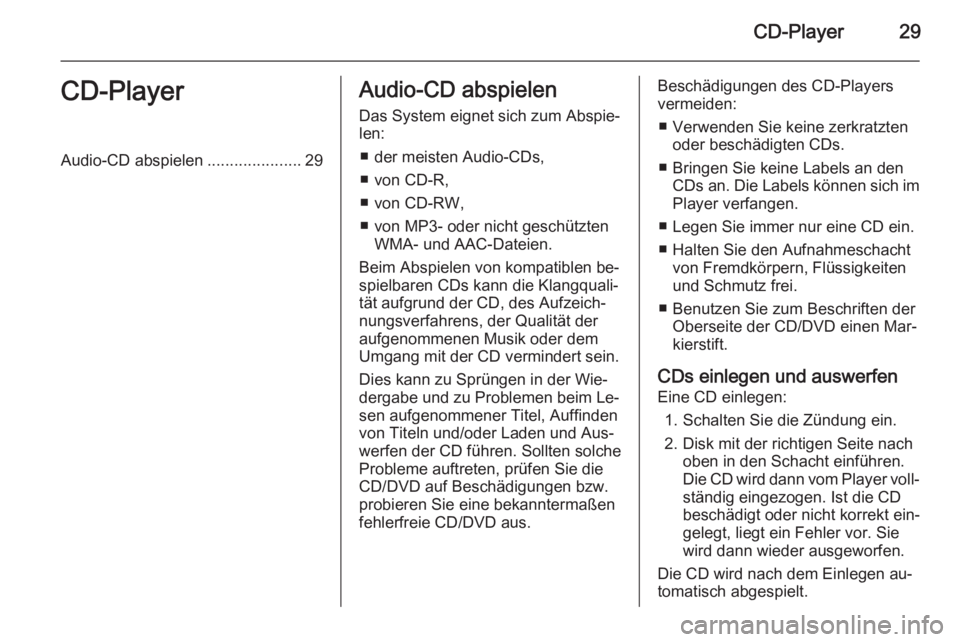
CD-Player29CD-PlayerAudio-CD abspielen.....................29Audio-CD abspielen
Das System eignet sich zum Abspie‐
len:
■ der meisten Audio-CDs,
■ von CD-R,
■ von CD-RW,
■ von MP3- oder nicht geschützten WMA- und AAC-Dateien.
Beim Abspielen von kompatiblen be‐ spielbaren CDs kann die Klangquali‐
tät aufgrund der CD, des Aufzeich‐
nungsverfahrens, der Qualität der
aufgenommenen Musik oder dem
Umgang mit der CD vermindert sein.
Dies kann zu Sprüngen in der Wie‐
dergabe und zu Problemen beim Le‐
sen aufgenommener Titel, Auffinden
von Titeln und/oder Laden und Aus‐
werfen der CD führen. Sollten solche
Probleme auftreten, prüfen Sie die
CD/DVD auf Beschädigungen bzw.
probieren Sie eine bekanntermaßen
fehlerfreie CD/DVD aus.Beschädigungen des CD-Players
vermeiden:
■ Verwenden Sie keine zerkratzten oder beschädigten CDs.
■ Bringen Sie keine Labels an den CDs an. Die Labels können sich imPlayer verfangen.
■ Legen Sie immer nur eine CD ein.
■ Halten Sie den Aufnahmeschacht von Fremdkörpern, Flüssigkeiten
und Schmutz frei.
■ Benutzen Sie zum Beschriften der Oberseite der CD/DVD einen Mar‐
kierstift.
CDs einlegen und auswerfen
Eine CD einlegen:
1. Schalten Sie die Zündung ein.2. Disk mit der richtigen Seite nach oben in den Schacht einführen.
Die CD wird dann vom Player voll‐ ständig eingezogen. Ist die CD
beschädigt oder nicht korrekt ein‐
gelegt, liegt ein Fehler vor. Sie
wird dann wieder ausgeworfen.
Die CD wird nach dem Einlegen au‐
tomatisch abgespielt.
Page 30 of 85
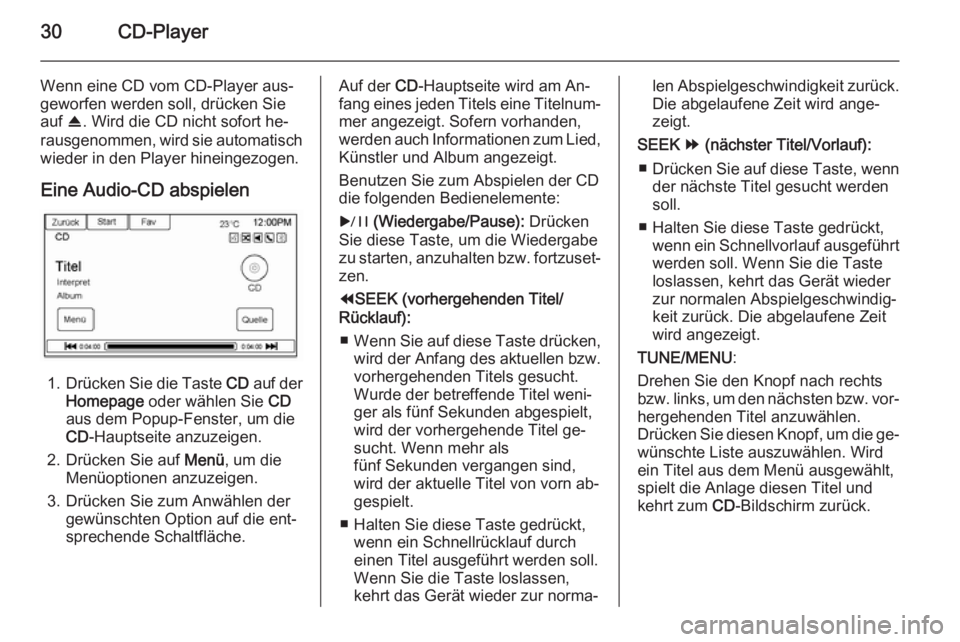
30CD-Player
Wenn eine CD vom CD-Player aus‐geworfen werden soll, drücken Sie
auf R. Wird die CD nicht sofort he‐
rausgenommen, wird sie automatisch
wieder in den Player hineingezogen.
Eine Audio-CD abspielen
1. Drücken Sie die Taste CD auf der
Homepage oder wählen Sie CD
aus dem Popup-Fenster, um die
CD -Hauptseite anzuzeigen.
2. Drücken Sie auf Menü, um die
Menüoptionen anzuzeigen.
3. Drücken Sie zum Anwählen der gewünschten Option auf die ent‐
sprechende Schaltfläche.
Auf der CD-Hauptseite wird am An‐
fang eines jeden Titels eine Titelnum‐
mer angezeigt. Sofern vorhanden,
werden auch Informationen zum Lied,
Künstler und Album angezeigt.
Benutzen Sie zum Abspielen der CD
die folgenden Bedienelemente:
r (Wiedergabe/Pause): Drücken
Sie diese Taste, um die Wiedergabe zu starten, anzuhalten bzw. fortzuset‐ zen.
] SEEK (vorhergehenden Titel/
Rücklauf):
■ Wenn Sie auf diese Taste drücken,
wird der Anfang des aktuellen bzw. vorhergehenden Titels gesucht.Wurde der betreffende Titel weni‐
ger als fünf Sekunden abgespielt, wird der vorhergehende Titel ge‐
sucht. Wenn mehr als
fünf Sekunden vergangen sind,
wird der aktuelle Titel von vorn ab‐
gespielt.
■ Halten Sie diese Taste gedrückt, wenn ein Schnellrücklauf durch
einen Titel ausgeführt werden soll.
Wenn Sie die Taste loslassen,
kehrt das Gerät wieder zur norma‐len Abspielgeschwindigkeit zurück.
Die abgelaufene Zeit wird ange‐ zeigt.
SEEK [ (nächster Titel/Vorlauf):
■ Drücken Sie auf diese Taste, wenn
der nächste Titel gesucht werden soll.
■ Halten Sie diese Taste gedrückt, wenn ein Schnellvorlauf ausgeführtwerden soll. Wenn Sie die Taste
loslassen, kehrt das Gerät wieder
zur normalen Abspielgeschwindig‐
keit zurück. Die abgelaufene Zeit
wird angezeigt.
TUNE/MENU :
Drehen Sie den Knopf nach rechts
bzw. links, um den nächsten bzw. vor‐
hergehenden Titel anzuwählen.
Drücken Sie diesen Knopf, um die ge‐ wünschte Liste auszuwählen. Wird
ein Titel aus dem Menü ausgewählt,
spielt die Anlage diesen Titel und
kehrt zum CD-Bildschirm zurück.
Page 33 of 85
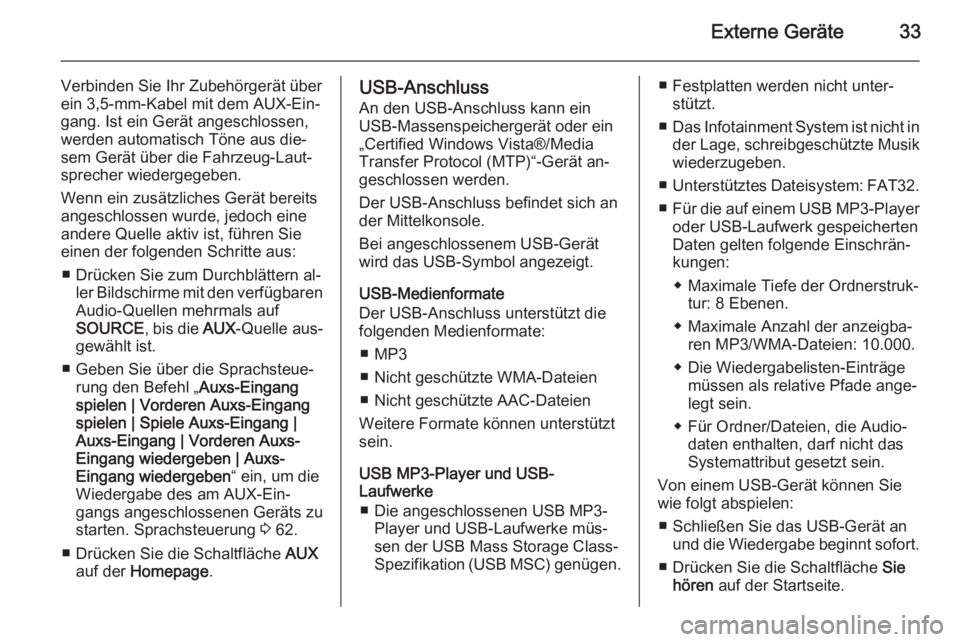
Externe Geräte33
Verbinden Sie Ihr Zubehörgerät überein 3,5-mm-Kabel mit dem AUX-Ein‐
gang. Ist ein Gerät angeschlossen,
werden automatisch Töne aus die‐
sem Gerät über die Fahrzeug-Laut‐ sprecher wiedergegeben.
Wenn ein zusätzliches Gerät bereits
angeschlossen wurde, jedoch eine
andere Quelle aktiv ist, führen Sie
einen der folgenden Schritte aus:
■ Drücken Sie zum Durchblättern al‐ ler Bildschirme mit den verfügbarenAudio-Quellen mehrmals auf
SOURCE , bis die AUX-Quelle aus‐
gewählt ist.
■ Geben Sie über die Sprachsteue‐ rung den Befehl „ Auxs-Eingang
spielen | Vorderen Auxs-Eingang
spielen | Spiele Auxs-Eingang |
Auxs-Eingang | Vorderen Auxs-
Eingang wiedergeben | Auxs-
Eingang wiedergeben “ ein, um die
Wiedergabe des am AUX-Ein‐
gangs angeschlossenen Geräts zu
starten. Sprachsteuerung 3 62.
■ Drücken Sie die Schaltfläche AUX
auf der Homepage .USB-Anschluss
An den USB-Anschluss kann ein
USB-Massenspeichergerät oder ein
„Certified Windows Vista®/Media
Transfer Protocol (MTP)“-Gerät an‐
geschlossen werden.
Der USB-Anschluss befindet sich an
der Mittelkonsole.
Bei angeschlossenem USB-Gerät
wird das USB-Symbol angezeigt.
USB-Medienformate
Der USB-Anschluss unterstützt die
folgenden Medienformate:
■ MP3
■ Nicht geschützte WMA-Dateien ■ Nicht geschützte AAC-Dateien
Weitere Formate können unterstützt sein.
USB MP3-Player und USB-
Laufwerke
■ Die angeschlossenen USB MP3- Player und USB-Laufwerke müs‐
sen der USB Mass Storage Class-
Spezifikation (USB MSC) genügen.■ Festplatten werden nicht unter‐ stützt.
■ Das Infotainment System ist nicht in
der Lage, schreibgeschützte Musik wiederzugeben.
■ Unterstütztes Dateisystem: FAT32.
■ Für die auf einem USB MP3-Player
oder USB-Laufwerk gespeicherten
Daten gelten folgende Einschrän‐
kungen:
◆ Maximale Tiefe der Ordnerstruk‐ tur: 8 Ebenen.
◆ Maximale Anzahl der anzeigba‐ ren MP3/WMA-Dateien: 10.000.
◆ Die Wiedergabelisten-Einträge müssen als relative Pfade ange‐
legt sein.
◆ Für Ordner/Dateien, die Audio‐ daten enthalten, darf nicht das
Systemattribut gesetzt sein.
Von einem USB-Gerät können Sie
wie folgt abspielen:
■ Schließen Sie das USB-Gerät an und die Wiedergabe beginnt sofort.
■ Drücken Sie die Schaltfläche Sie
hören auf der Startseite.